Cómo bajar o subir el sonido de las páginas Web en Google Chrome fácilmente
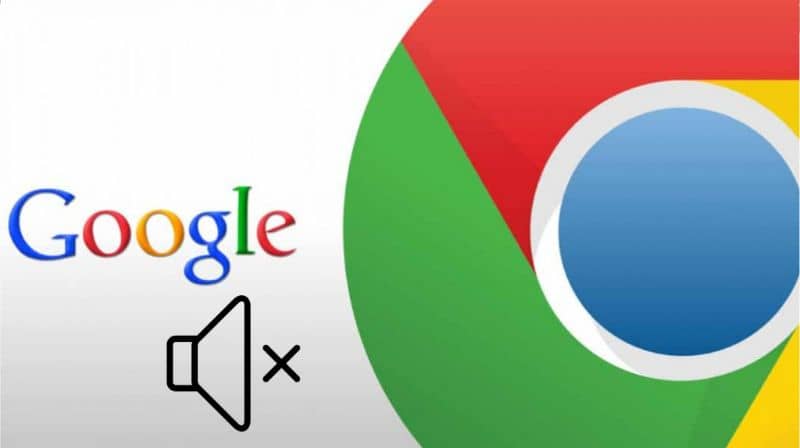
Inicialmente se debe mencionar que Chrome es uno de los navegadores más populares, por ende es el que los usuarios más usan en la actualidad. Asimismo, en este navegador se pueden hacer muchas cosas y buscar la información de tu agrado. Además, este buscador le proporciona una gran personalización al momento de utilizarlo.
Asimismo es importante destacar que gracias a Chrome Web Store se puede disfrutar de una gran variedad de elementos y complementos que mejoran la experiencia de los ajustes de Chrome. Lo ideal es tenerlo actualizado a su ultima versión.
Además, esta aplicación permite acceder a la cuenta de correo o a cualquier enlace que desees, o entrar en alguna plataforma. A su vez, siempre se tienen gran variedad de pestañas abiertas y mucha de ellas reproducen sonido, por esta razón te explicaremos cómo controlar el sonido para poder subir o bajarlo de manera individual.
Chrome: Descubre como subir o bajar el volumen de cada página web
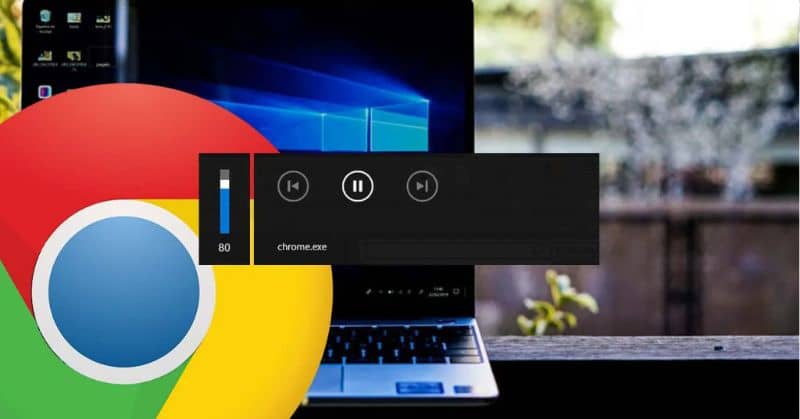
Principalmente se debe mencionar que gracias a Chrome Web Store que permite la instalación de extensiones se puede ajustar de forma individual el volumen de cada pestaña que se abra en el navegador. Si deseas conocer los pasos, te los explicaremos a continuación para que de esta manera puedas ajustar correctamente los parámetros en Chrome.
Es importante destacar que Google Chrome permite silenciar las pestañas de manera individual, además Windows permite poder subir o bajar el volumen de las páginas web. Pero Google todavía no permite esta función de forma predeterminada con su sistema, sin embargo se puede realizar por medio de una extensión.
En primer lugar se debe acceder a la extensión para poder instalarla en Chrome. Seguidamente al ingresar se debe presionar el botón azul que se encuentra a la derecha el cual dice "agregar a Chrome" y luego hay que esperar unos segundos.
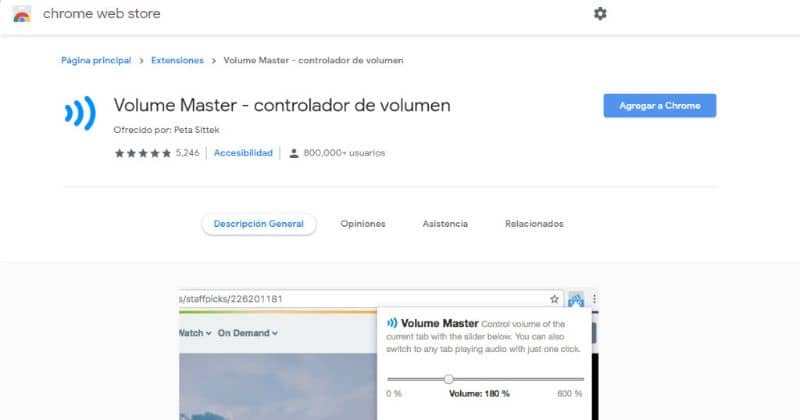
Seguidamente aceptar y ya estarás listo para poder controlar el volumen de tus páginas web. Lo que debes hacer a continuación es ingresar a una pestaña, abrir la página de tu preferencia y presionar el icono de la extensión que se encuentra en la parte superior derecha de la pantalla.
Allí verás la extensión y desde ese momento podrás subir y bajar el volumen desde la pestaña que se visualiza. Así que solo debes hacer clic sobre la pestaña para poder desplazar el cursor de volumen a tu gusto, de esta manera controlarás el volumen de las nuevas páginas que visitaras.
Asimismo al tener varias pestañas abiertas y que reproduzcan sonido volumen Master lo detectara. Solo te resta dar clic en icono de la extensión y mover el cursor de volumen, es un procedimiento sencillo que lo puedes lograr con unos pocos pasos.
La mejor forma de controlar el volumen en Chrome
Así que con volumen Master, esta extensión para Chrome podrás controlar el volumen de las páginas web a tu conveniencia, lo puedes subir y bajar. Es un proceso muy sencillo que puedes lograr con Chrome para evitar de esta manera estar cerrando todas las páginas que no sé quieres que se escuchen en un nivel más elevado que otras.
Hay que mencionar además, que volumen Master permite controlar o subir el volumen hasta un máximo de 600 %. Tal vez te sorprenda esta cantidad, pero seguro no tendrás que usar mucho este nivel de audio.
En definitiva, poder controlar los niveles de música en Chrome es un procedimiento sencillo que lo puedes lograr por medio de la ayuda de una extensión. Así subirás y bajarás el volumen con facilidad para que no te incomode lo que estás escuchando en otra pestaña.
Hay que destacar que el volumen que se modifica por medio de Máster solo producirá efectos en la página que te encuentres. Este no afectará el audio predeterminado del ordenador o de otra página web. Así que la extensión puede mejorar la funcionalidad predeterminada.
Finalmente, esperamos que este artículo le haya servido de ayuda. Sin embargo, nos agraria conocer su opinión ¿Ha podido bajar o subir el sonido de las páginas Web en Google Chrome siguiendo estos pasos? ¿Conoce otro método que permita realizar esta acción? Déjanos sus respuestas en los comentarios.
También le puede interesar, Cómo grabar el audio o sonido de cualquier pestaña de Google Chrome